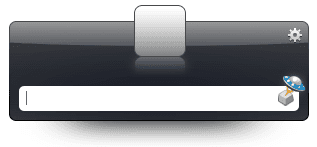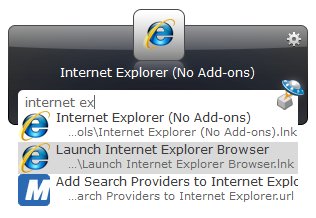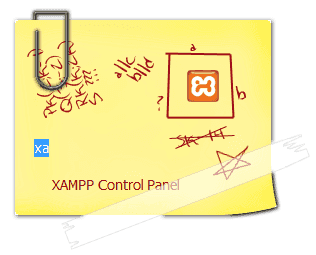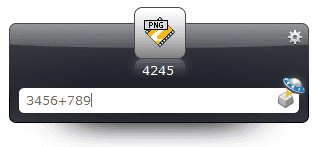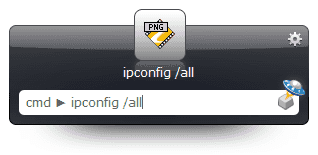Launchy je miniaturní aplikace určená jak pro uživatele začátečníky, tak i pokročilé. Instalace této aplikace je jednoduchá a neskrývá žádná úskalí. Po dokončení je program spuštěn a čeká na akci uživatele. Program běží na pozadí a není nikde vidět. Uživatele tak neobtěžuje, a pokud s ním chcete pracovat, musíte jeho okno vyvolat stisknutím kombinace Alt+Mezerník. Před uživatelem se objeví velmi strohé okno, jehož hlavní pracovní částí je pouze jeden řádek, do kterého lze psát. Právě psaním do tohoto okna práce s aplikací začíná.
Okno aplikace je velmi jednoduché
Aplikace slouží k mnoha účelům, tím hlavním je ovšem spouštění aplikací. Začnete-li psát název aplikace, bude Launchy automaticky vybírat program podle největší shody a požadovaný můžete stisknutím klávesy enter spustit. Pokud bude možností více, bude ukazovat i seznam dalších pravděpodobných výsledků, z nichž některý může být ten, který hledáte. Stačí tedy vyvolat okno Launchy, napsat několik znaků z názvu aplikace a stisknout enter. Takové spuštění může být velmi rychlé. Ne vždy však tento postup funguje. Launchy totiž musí o aplikacích ve vašem počítači vědět a samo se o nich jen tak nedozví. Aplikaci tedy musíte říci, kde má zástupce či rovnou samotné aplikace hledat. Umístění, ve kterých bude Launchy hledat, můžete upravit v nastavení. Do něj se dostanete kliknutím pravého tlačítka myši na okno Launchy a volbou Options. Zde je pak možné v záložce Catalog spravovat složky, ve kterých má aplikace hledat. Pro každou složku je nutné také specifikovat, které typy souborů mají být vyhledávány. Ideální je tak pro hledání menu Start nebo plocha. Po každém přidání je dobré nechat znovu sestavit katalog příkazem Rescan Catalog. Ukážete-li aplikaci cestu ke všem programům, bude je už znát a nabídne je ke spuštění. Můžete tak třeba smazat všechny ikony z plochy a aplikace spouštět pouze přes Launchy.
Návrhy při hledání aplikace Internet Explorer
Standardně aplikace hledá například zástupce s příponou lnk. Můžete však nechat indexovat i jiné typy souborů. Pokud ve složce s hudbou povolíte hledání přípony mp3 nebo mezi obrázky jpg, může vám Launchy nabízet i hudbu a obrázky. Je jen na vás, co aplikaci povolíte a co vám později bude zobrazovat v návrzích na spuštění.
Další nastavení
Zůstaneme-li v okně nastavení, můžeme najít i další přednosti aplikace. V první záložce můžete upravit například klávesovou zkratku pro objevení okna aplikace, dobu mezi aktualizací katalogu nebo třeba průhlednost okna. To působí ve svém moderním designu velmi pěkně a hodí se do líbivého prostředí moderním operačních systémů. Ne každému se ovšem může výchozí vzhled líbit. Naštěstí lze pomocí druhé záložky v nastavení upravit vzhled programu. K dispozici je poměrně pěkná nabídka skinů, které promění výchozí okno Launchy ve zcela jiné. S aplikací je uživateli nabídnuto 6 skinů, mnoho dalších a velmi povedených lze ale najít na fóru aplikace.
Jiným skinem lze proměnit Launchy k nepoznání
Předposlední záložkou nastavení jsou pluginy. Jedná se o doplňky aplikace, které rozšiřují její standardní možnosti. Dávají tak aplikaci spoustu nových funkcí a nečekaných možností.
Co Launchy ještě umí?
Jednou z jistě nejužitečnějších vlastností je použití Launchy jako kalkulačky. Stačí vepsat krátký matematický výraz a hned znáte výsledek. Budete-li však chtít už spočítat něco složitějšího, Launchy vás přesměruje na Google, který dokáže váš dotaz spočítat.
Výsledek je ihned viditelný
S Launchy můžete také pohodlně a rychle procházet adresářovou strukturou vašeho disku. Stačí napsat písmeno disku a pak pomocí tabulátoru rychle procházet složkami a spustit průzkumník přesně v požadované složce.
S Launchy lze také rychle vyhledávat na internetu a netýká se tato možnost pouze vyhledávačů. Například pro vyhledání videa na oblíbeném serveru YouTube, stačí napsat youtube, stisknout tabulátor a poté zadat slovo, které má být vyhledáno. Právě zde mnoho uživatelů dělá chybu a místo tabulátoru stiskne mezerník. Aplikace pochopitelně vyhledává jen na stránkách, které zná. Jejich seznam najdete opět v nastavení Launchy. Existující můžete upravovat, mazat nebo přidávat zcela nové podle svého přání. Během chvilky si tak můžete vytvořit možnost, jak rychle vyhledávat na svém oblíbeném serveru. Po instalaci je několik serverů pro takové vyhledávání nachystáno. Kromě již zmíněného YouTube jistě stojí za pozornost vyhledávání na mapách, aktuálního počasí kdekoliv ve světě nebo i na Wikipedii.
Posledním nainstalovaným pluginem je rychlé spouštění příkazového řádku. I jeho obsluha je snadná. Po napsání cmd, stisku tabulátoru a poté vypsání požadovaného příkazu lze hned příkaz v příkazovém řádku spustit. Nemusíte příkazový řádek nikde složitě hledat, takto může být velmi rychle spuštěn.
Příkazový řádek je s Launchy na dosah ruky
Stačí jenom klávesnice
Launchy nalézá velké využití u uživatelů, kteří raději používají klávesnici než myš. Vhodná je také v situacích, kdy není možné myš nebo touchpad používat. Radost z ní budou mít jistě milovníci klávesových zkratek i uživatelé, kteří konečně chtějí svoji plochu vyčistit od zástupců na spouštění aplikací. Aplikaci nemám příliš co vytknout. Nastaví-li uživatel dobře, bude jeho velmi dobrým pomocníkem. Snad jen chybějící češtinu mohu vytknout, ale ta by stejně našla uplatnění pouze v nastavení aplikace. Launchy je výborná utilita zdarma, kterou rozhodně doporučuji vyzkoušet.